BiliBili Macro Link -Star Phase- 2021在半个月后即将开始,先前在bml2015的时候试过使用fraps屏幕截取录制过。屏幕截取录制时计算机不能用作其他用途,并且出现任何弹窗都会影响到录制。于是要寻找一种更好的录制方法(并非OBS内置的网页截取)。
一、使用VLC、Oplayer或Potplayer播放bilibili直播
VLC、Oplayer和Potplayer都是非常强大的视频播放器,VLC支持基本上所有主流操作系统,Oplayer则是安卓端的播放器,Potplayer仅支持Windows系统。本帖用以上软件播放bilibili直播。
(1)获取直播链接
- 使用浏览器打开B站某一个直播间,右键直播画面->播放器日志信息->下载日志。
- 打开下载的日志,寻找https开头的内容(Ctrl + F)。
- 找到链接,形如:“https://xy218x85x123x12xy.mcdn.bilivideo.cn:486/live-bvc/522938/live_1590370_4064847_1500.flv?”开头。
(2)使用播放器播放
- 打开任意支持网络流媒体播放的软件(如上述提到的软件)。
- 以VLC为例,右键->打开媒体->打开网络,打开链接输入框。
- 粘贴在第(1)步中找到的视频连接。
- 愉快播放。
按照网上的说明,使用播放器播放可能会提高流畅度或者画质,至少您可以进行更多的自定义调节。使用Potplayer自带的功能甚至可以录制直播,但笔者是Ubuntu系统所以在此不多说明。如果您将链接粘贴到浏览器那么会开始下载直播内容,但笔者并未进行播放测试。
此方法亦可用于部分其他直播网站,请您自行测试。
二、使用OBS录制BiliBili直播
OBS是一款自由软件,支持从多个渠道获取媒体并进行录制或推流,是一款常用的自由软件。个人认为不知道比收费的bandicam之类的高到哪里去了。
OBS支持录制浏览器内容,但这并非是直接录制播放源效果可能不佳,故此处不作说明。
(1)获取直播链接
此处同“一、(1)”,此处不再赘述。
(2)使用OBS录制
- 安装并打开OBS。
- 在左下角“来源”中点击添加“媒体源”。
- 此时弹出“创建和选择源”对话框,选中“新建”并指定一个媒体源名(当然可以直接按默认点击OK)。
- 取消勾选“本地文件”。
- 在“输入”项目中粘贴上边获取的直播链接,按情况设置其他内容或直接按默认点击确定。
- 此时直播画面显示在OBS界面中,可拖动调整大小。
- 若要开始录制,点击开始录制。
以上就是OBS录制直播方法,部分其他直播平台也可用,付费直播未进行测试。上边提到您也可以使用Potplayer自带的录制功能进行录制,看您的喜好进行选择。
拓展阅读
心情表态
+1
1
+1
+1
+1
+1
+1
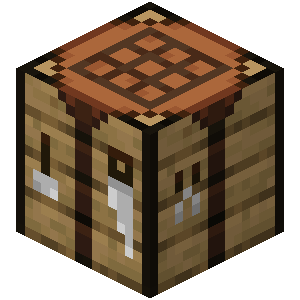
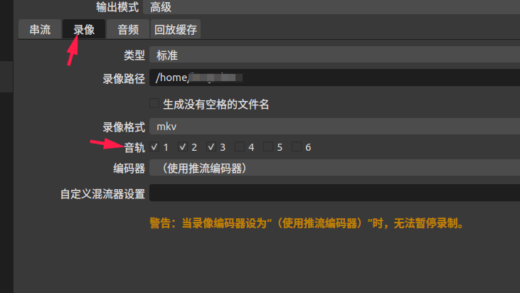
近期评论